Email Recs
Fügen Sie Produktempfehlungen zu Ihren Drip E-Mail-Kampagnen hinzu. Diese Anleitung führt Sie durch das Erstellen von E-Mail-Designs, das Einrichten von Embeds und das Einfügen von Empfehlungen in Ihre Vorlagen.
Bevor Sie anfangen!
Stellen Sie sicher, dass Sie die erste Integration im Webshop vorgenommen haben, sodass Clerk.io mit Ihrem Produktkatalog und Ihrer Bestellhistorie synchronisiert ist.
E-Mail-Design erstellen #
Das Erste, was Sie tun müssen, ist ein Design für Ihre E-Mails zu erstellen.
Sie können beliebig viele verschiedene Designs erstellen und jedes Design kann in vielen verschiedenen Recommendations-Blöcken verwendet werden.
- Gehen Sie im Backend von my.clerk.io zum Menü auf der linken Seite. Klicken Sie auf Email -> Designs.
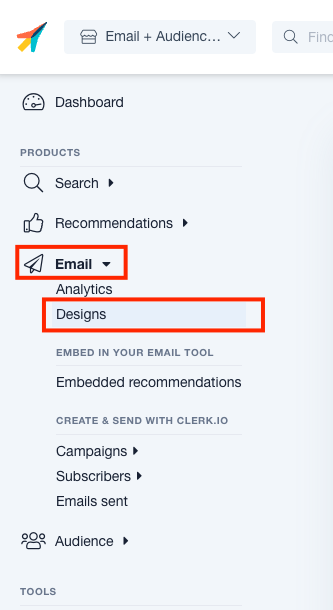
- Klicken Sie auf New Design.
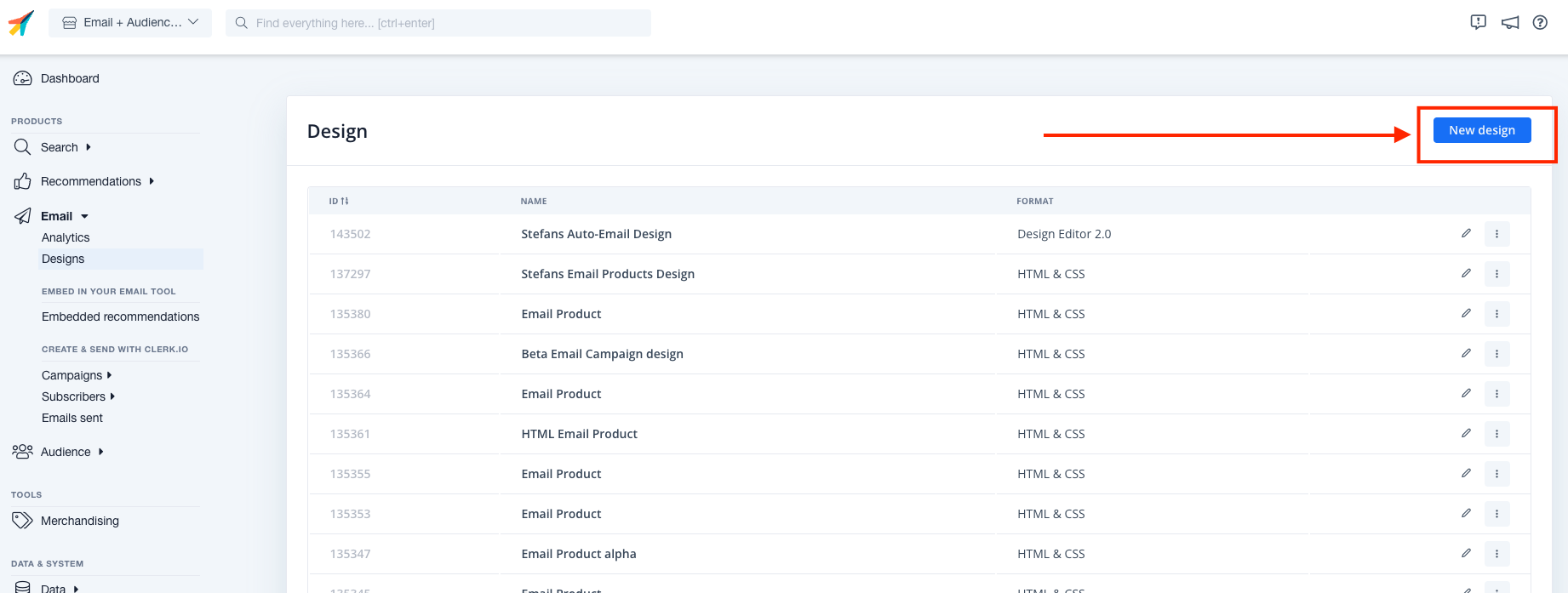
- Wählen Sie den Design-Typ, den Inhaltstyp und benennen Sie das Design. Klicken Sie dann auf Create Design.
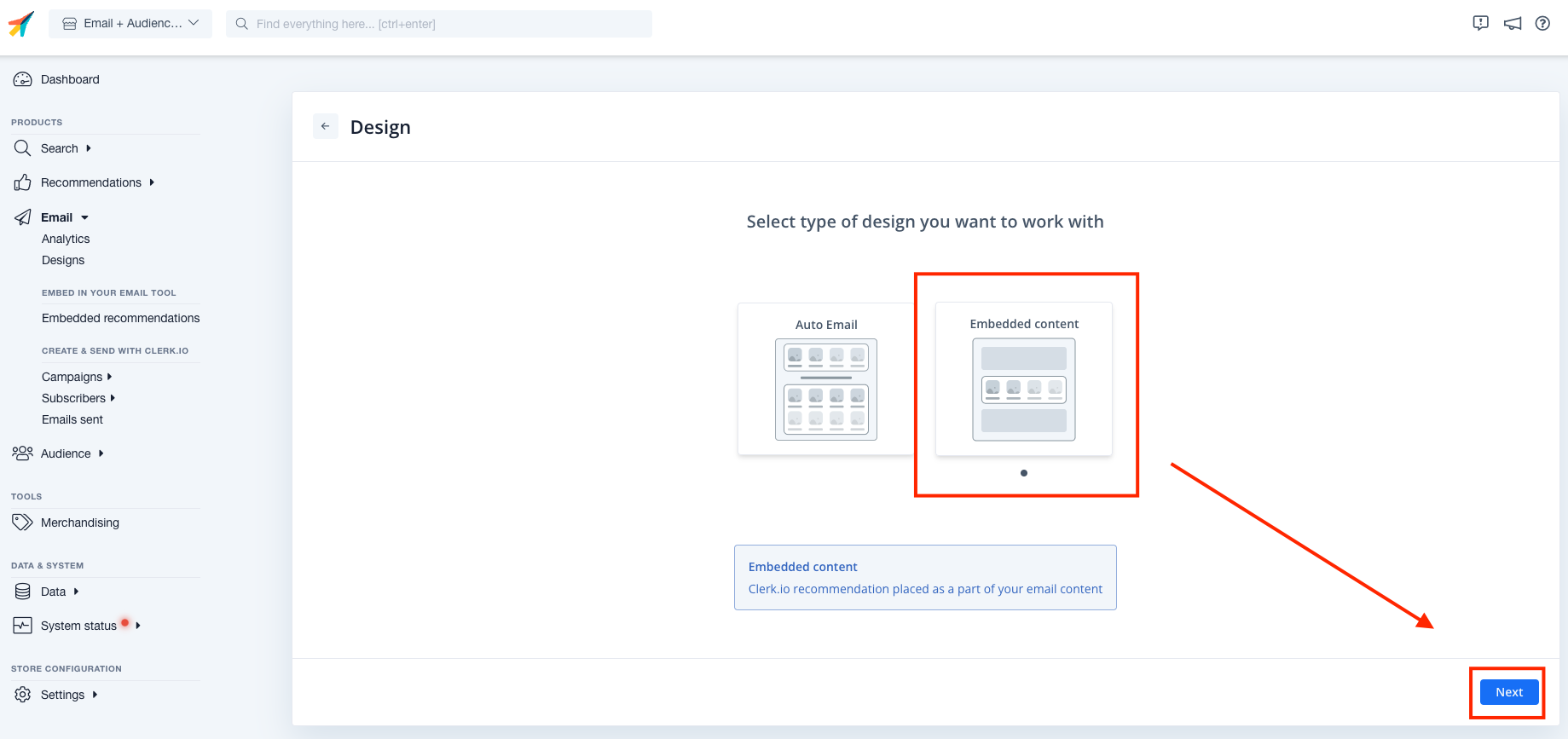
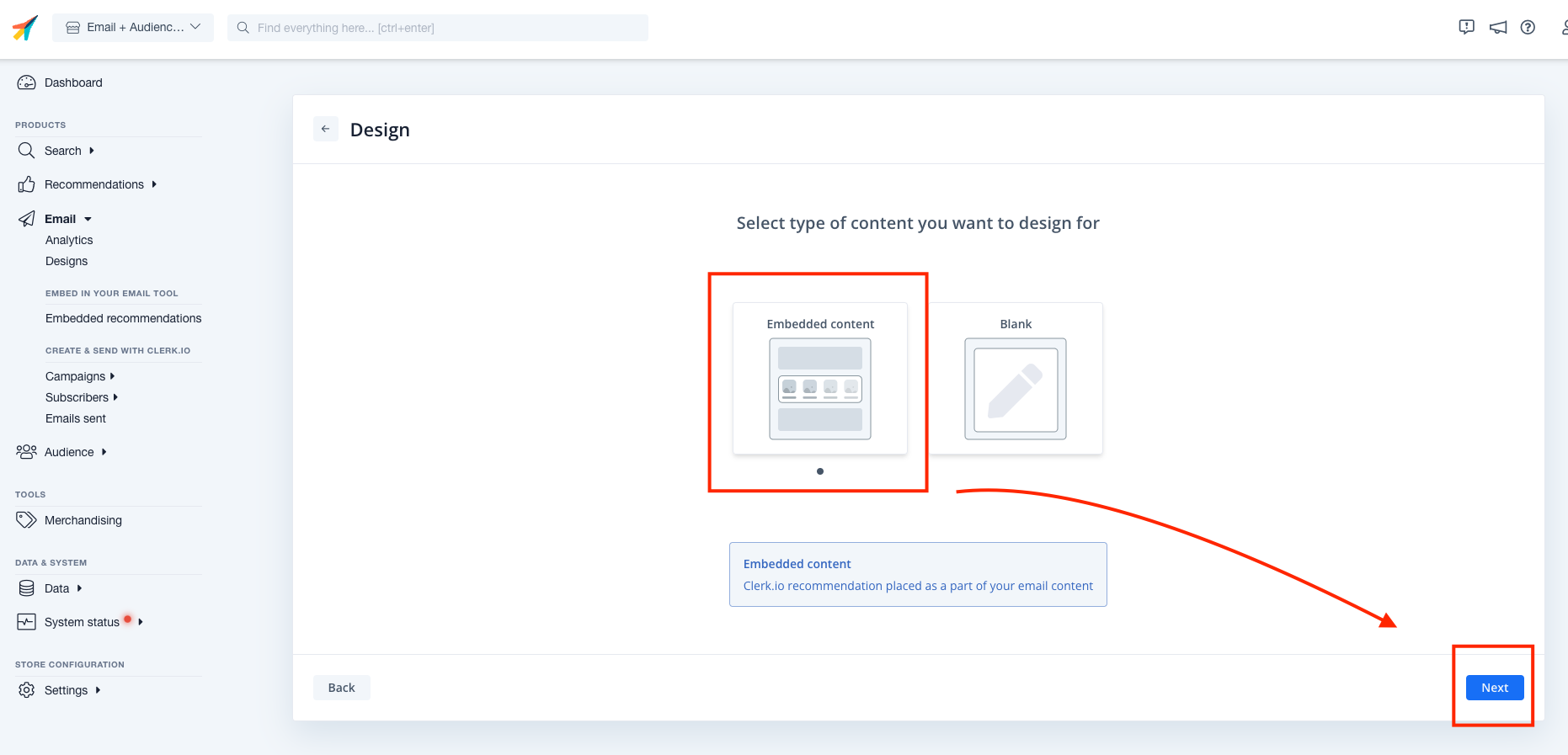
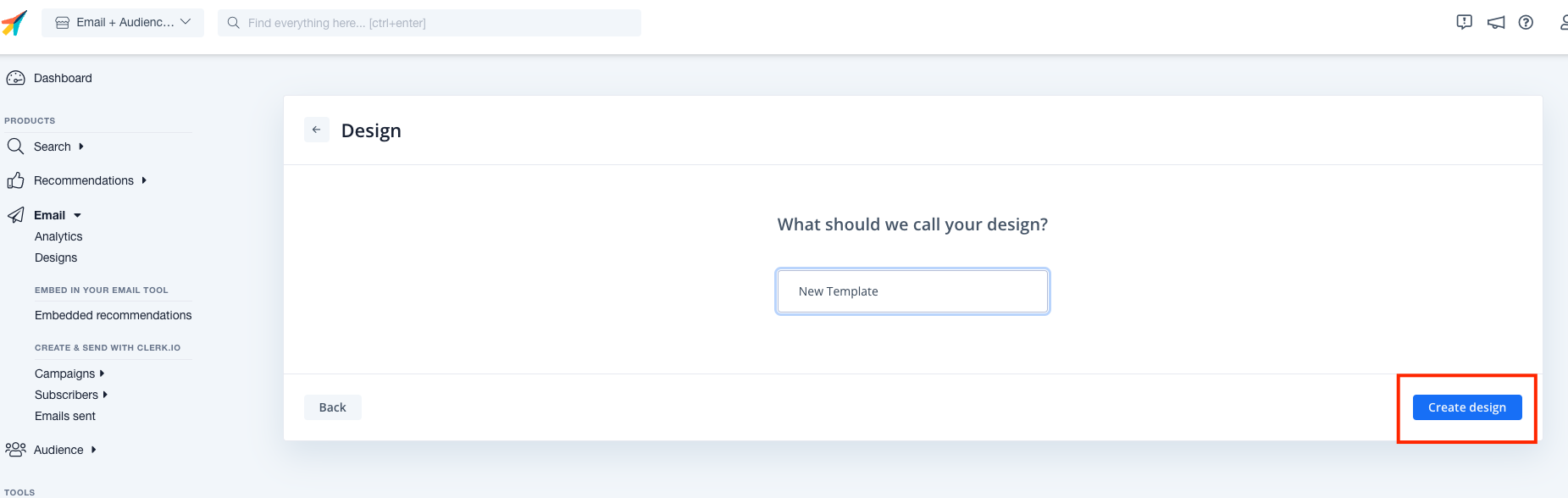
- Fügen Sie Ihrem E-Mail-Design Inhalte hinzu oder passen Sie es an. Klicken Sie auf Publish, wenn Sie mit Ihrem Design zufrieden sind.
E-Mail-Embed erstellen #
Jede Art von Email Recommendations sollte ihr eigenes Embed haben.
Diese Embeds steuern, wie viele Produkte angezeigt werden, welche Logik verwendet wird, ob Filter angewendet werden sollen usw.
- Gehen Sie zu Email.
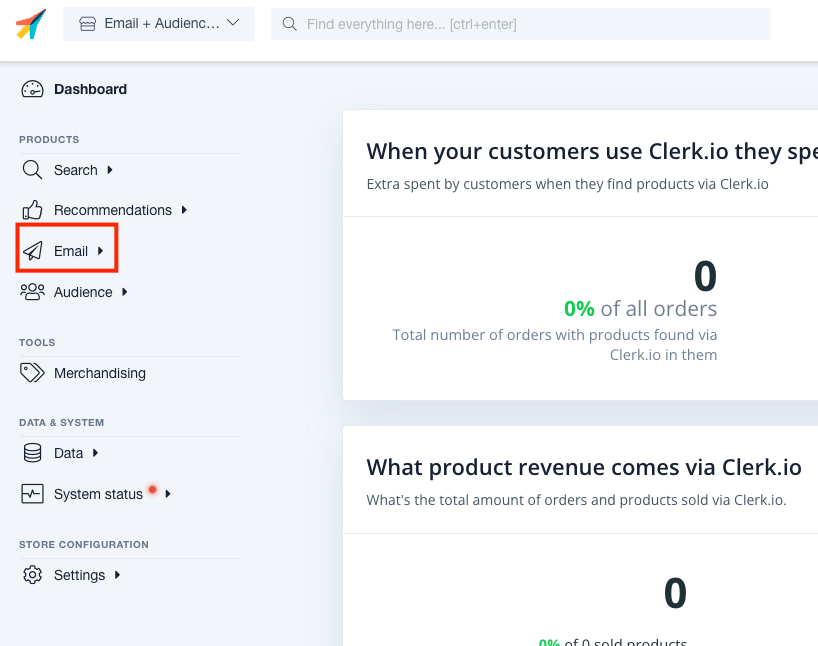
- Klicken Sie auf Embeds und Add Email Embed und geben Sie diesem einen Namen.
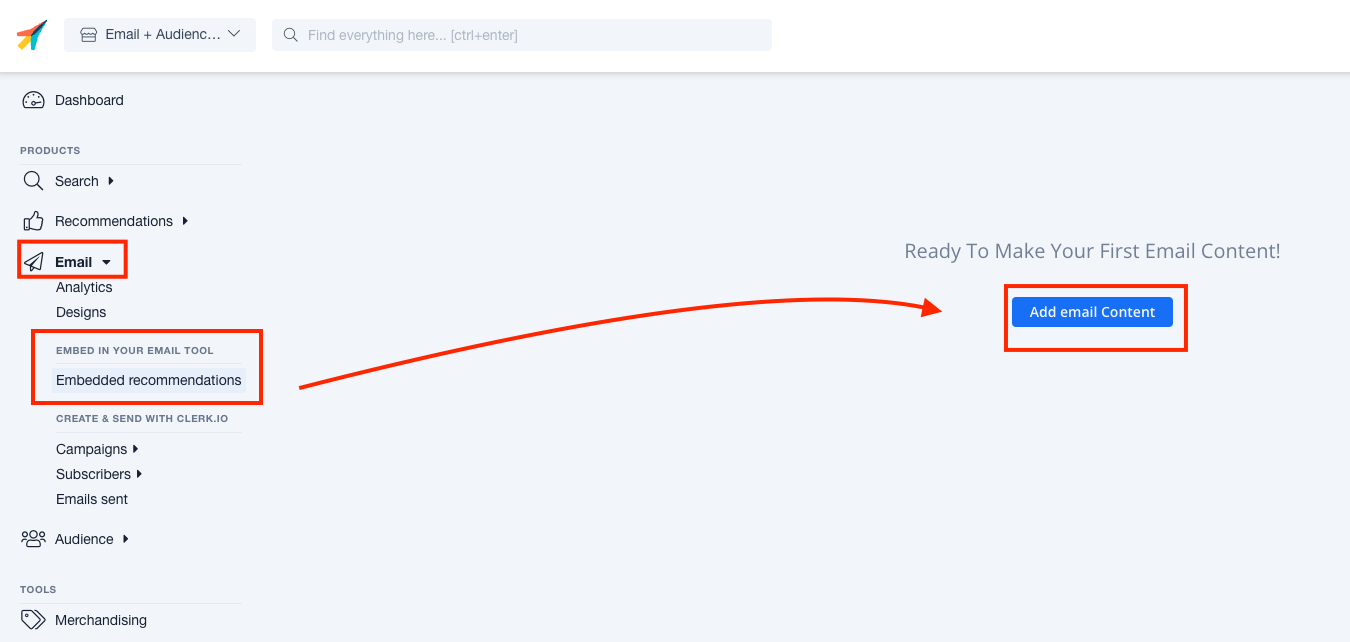
- Geben Sie dem E-Mail-Embed einen Name und definieren Sie die Ziele, die Sie mit diesem Email-Embed erreichen möchten, um den richtigen Slider für Ihre spezifische Situation auszuwählen. Danach Create Embed.
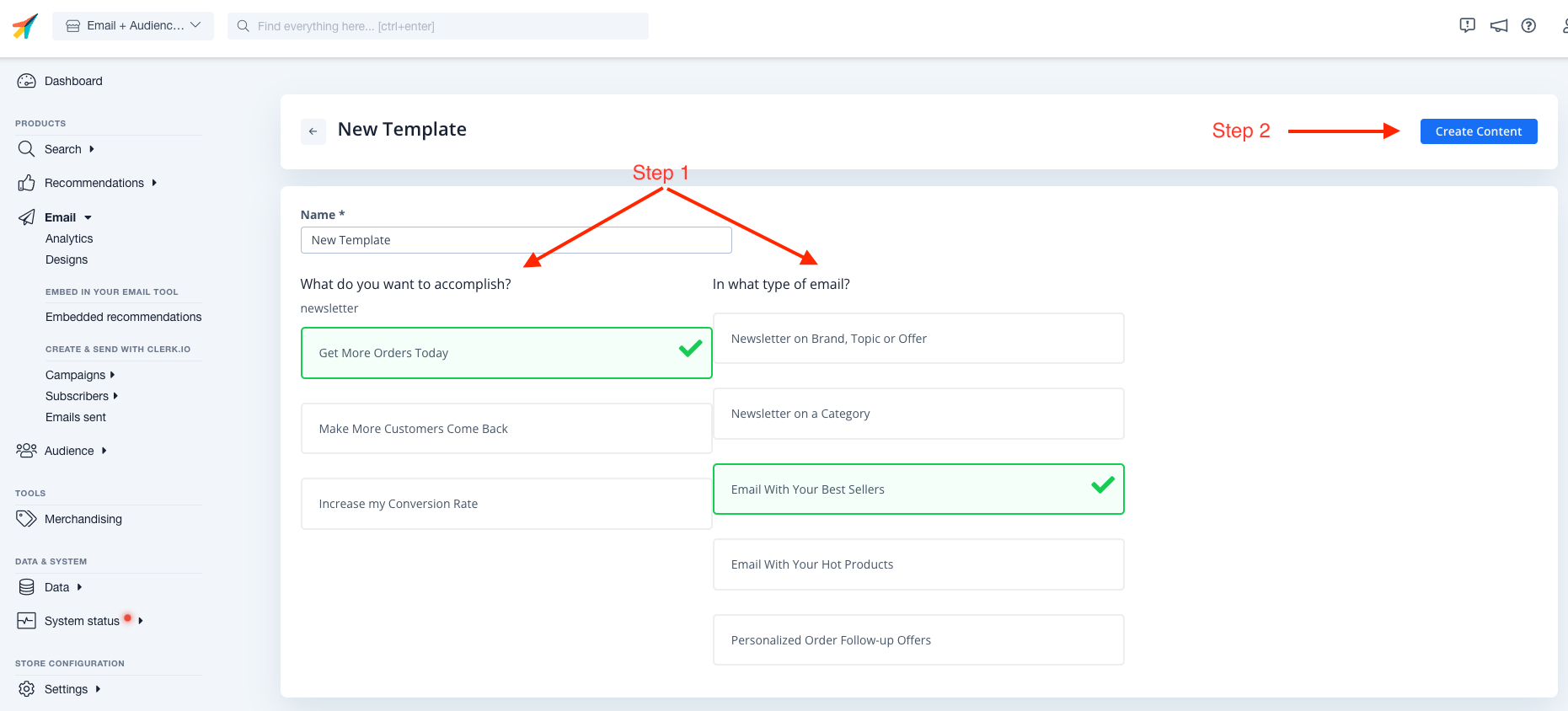
- Die Produktlogik wird je nach Ihren Zielen ausgewählt, Sie können diese jedoch jederzeit anpassen.
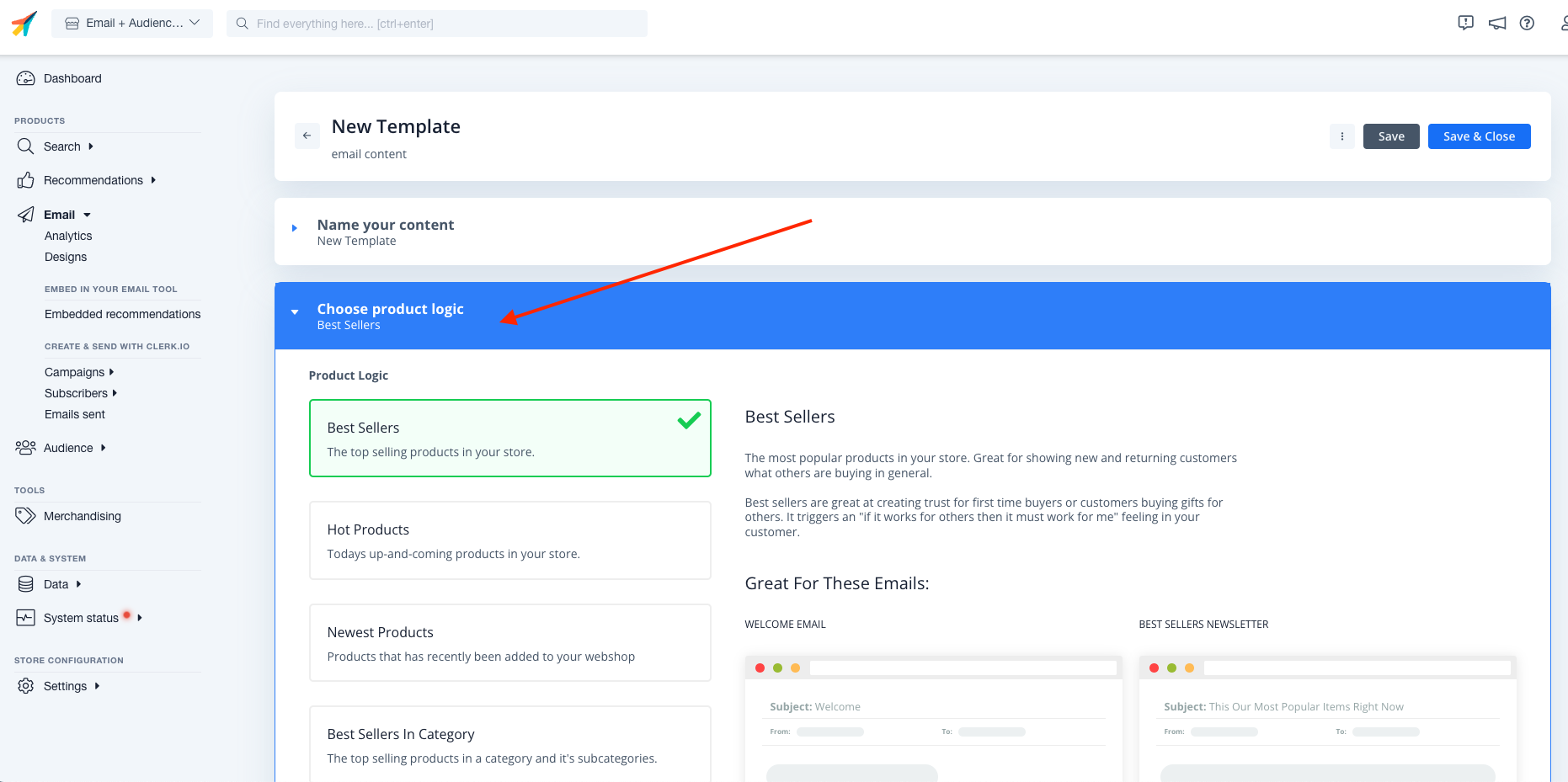
- Wählen Sie die Anzahl der Produkte aus, die Sie anzeigen möchten, und wählen Sie eines der erstellten Designs aus. Klicken Sie auf Update Element, um Ihre Änderungen zu speichern.
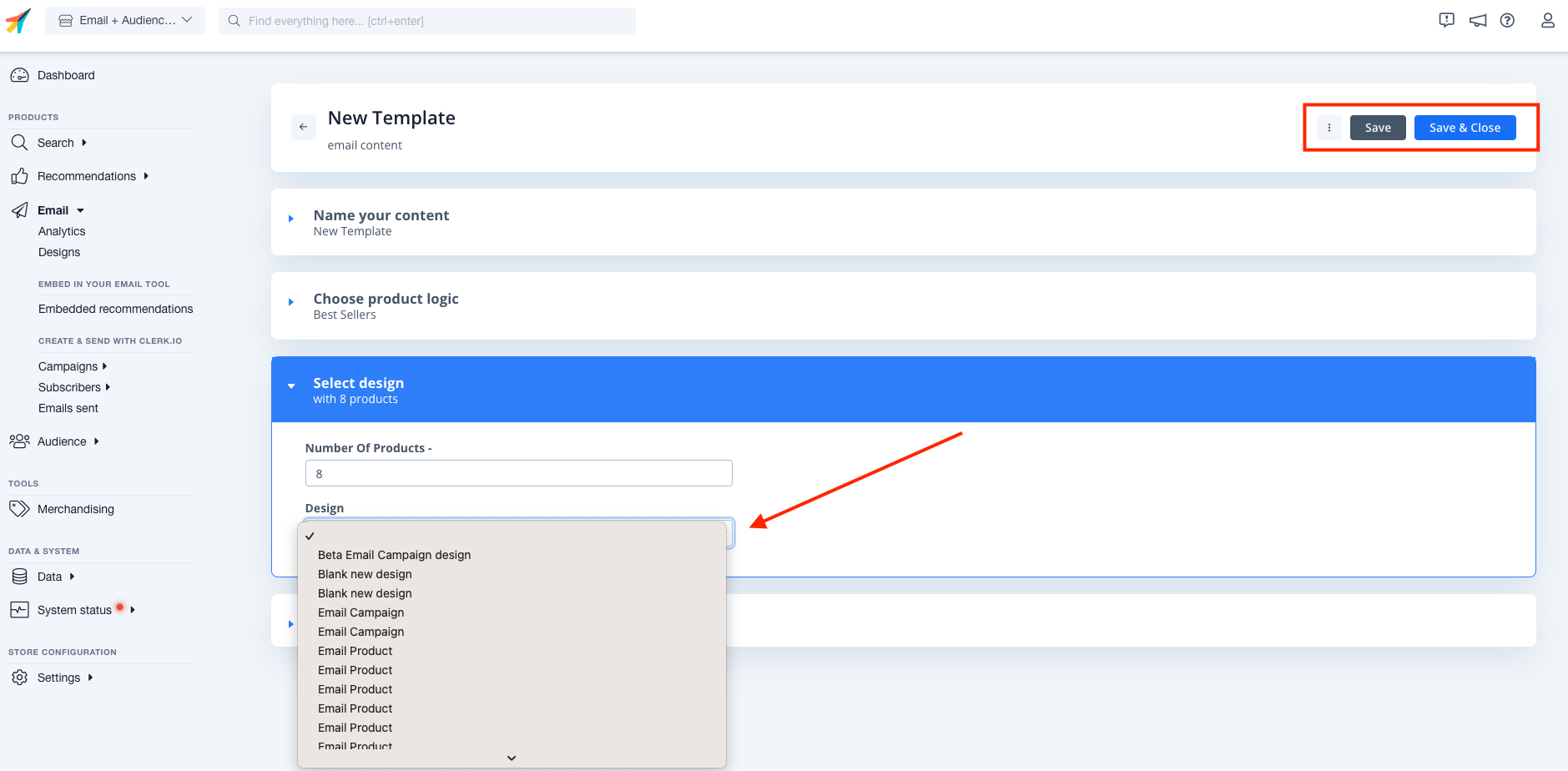
Embed-Code erhalten #
Wählen Sie unter Insert into email Drip als E-Mail-Plattform aus.
OPTIONAL: Je nach gewählter Element-Logik müssen Sie möglicherweise zusätzliche Daten wie Keywords oder eine category ID hinzufügen.
Klicken Sie auf der Element-Seite auf Copy Embed Code To Clipboard.
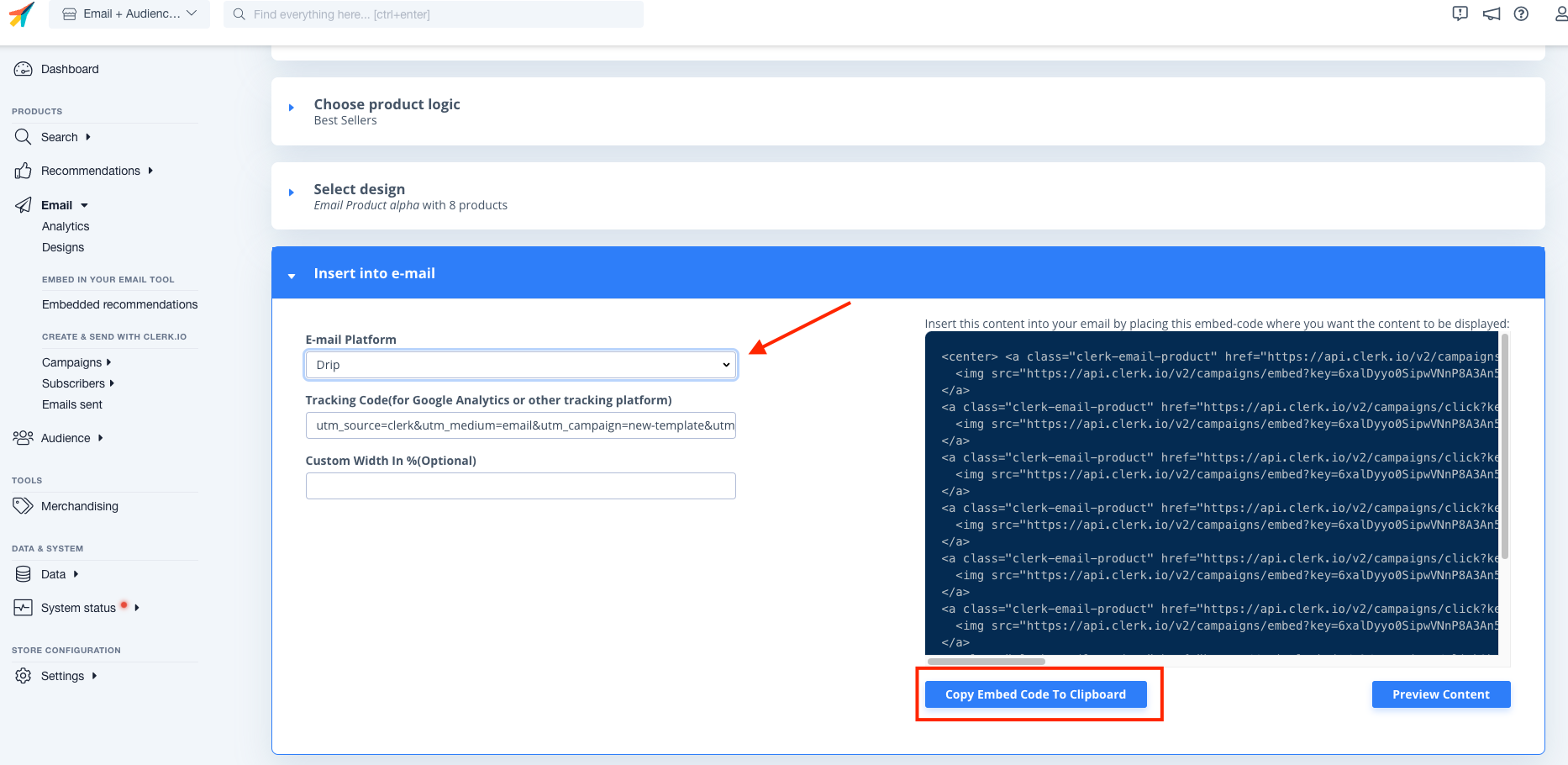
Empfehlungen einbinden #
- Gehen Sie im Drip-Backend zu Campaigns > Single Emails und klicken Sie auf die Vorlage, der Sie Empfehlungen hinzufügen möchten, und anschließend auf Edit.
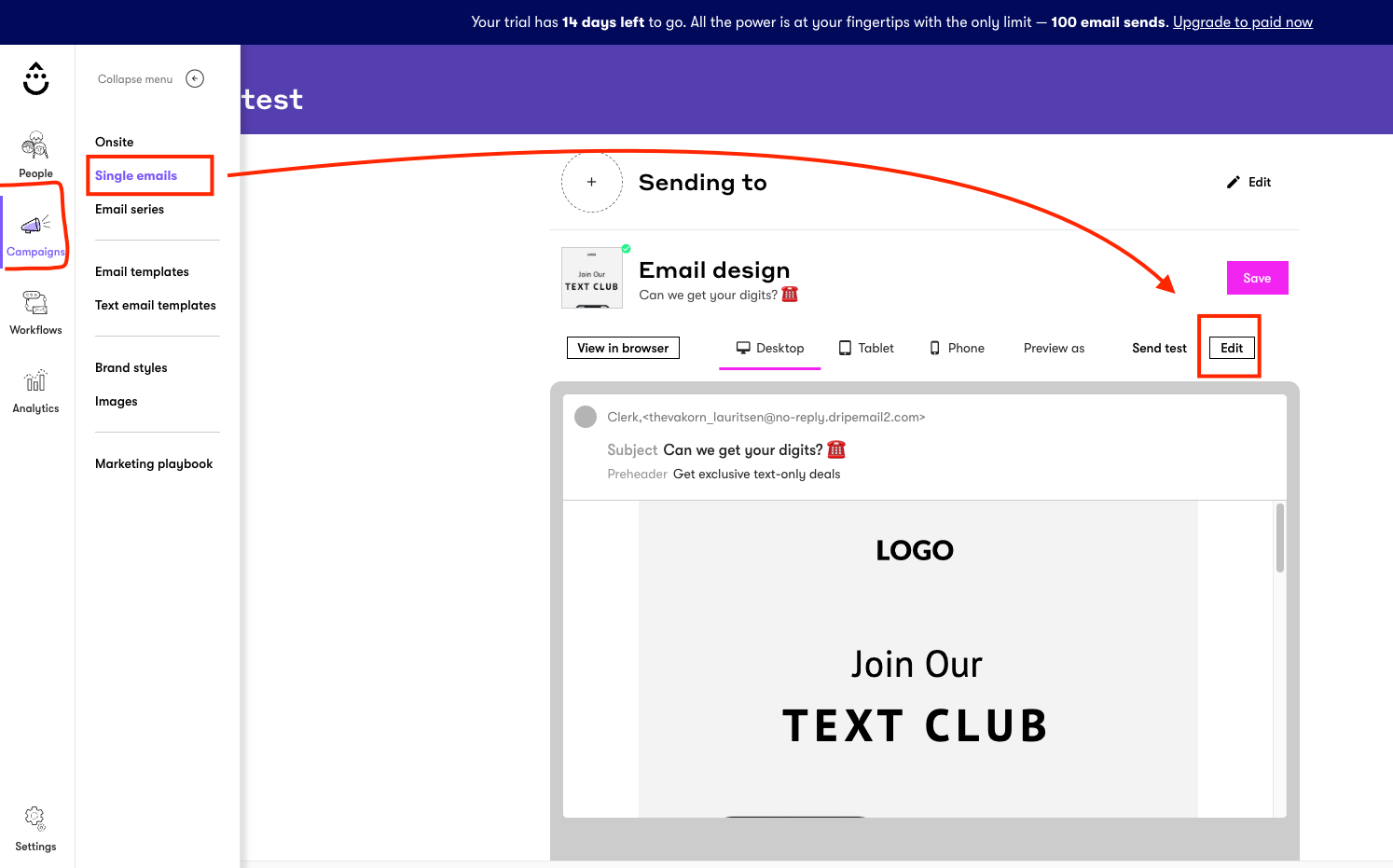
- Ziehen Sie ein Text-Element an die Stelle der Vorlage, an der Sie Empfehlungen anzeigen möchten.
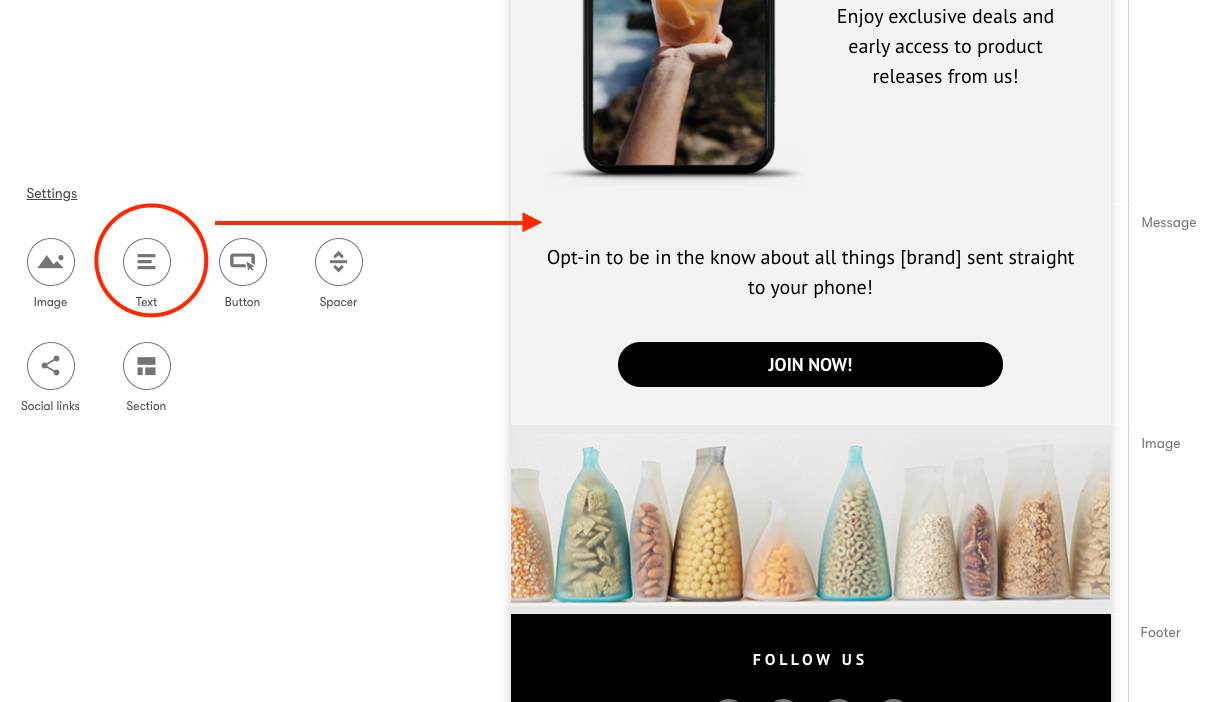
- Klicken Sie in den Textblock-Einstellungen auf Source, um das HTML zu sehen.
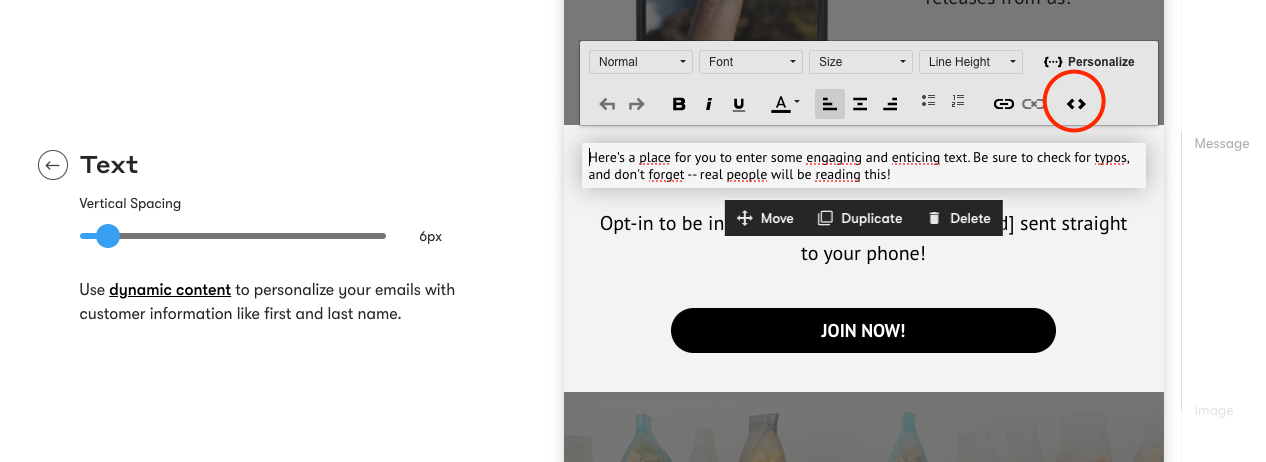
- Fügen Sie hier den Embedcode ein und klicken Sie auf OK.
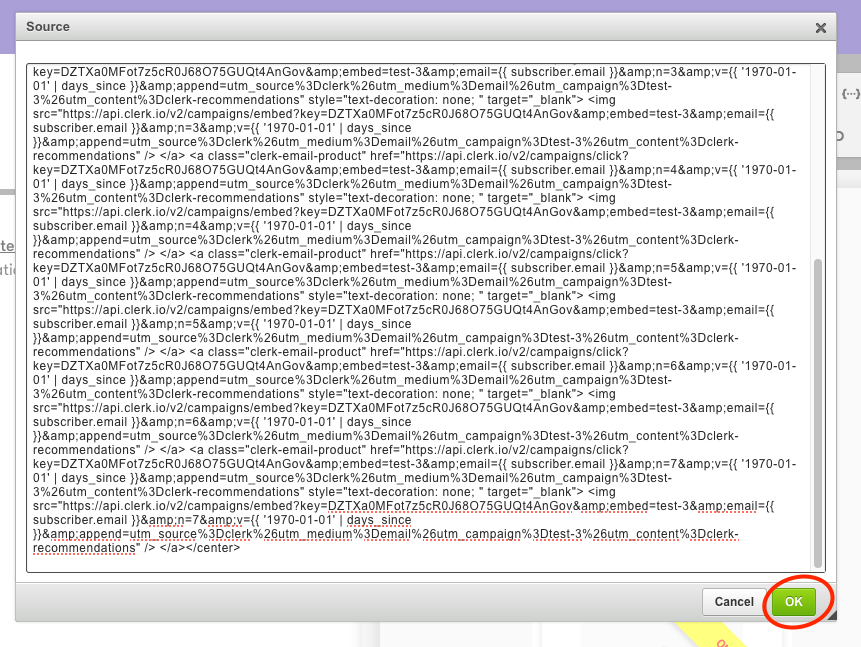
- Empfehlungen werden nun in Ihrer Vorlage angezeigt. Klicken Sie einfach auf Done Editing, um Ihre Einstellungen zu speichern.
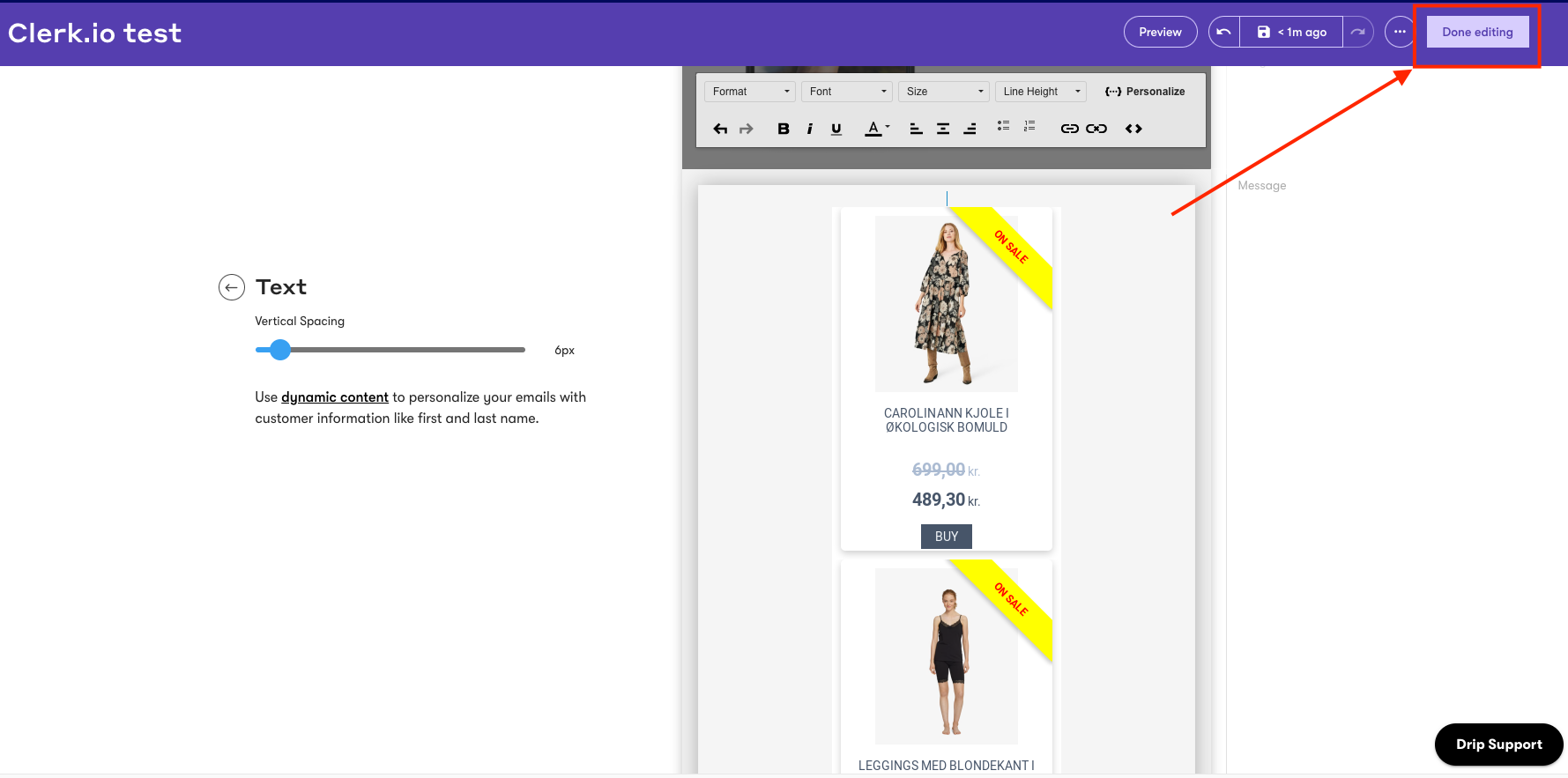
Hinweis: Drip speichert standardmäßig alle Änderungen, die Sie an einer E-Mail-Vorlage vornehmen, automatisch.
Diese Seite wurde von einer hilfreichen KI übersetzt, daher kann es zu Sprachfehlern kommen. Vielen Dank für Ihr Verständnis.